如何取消win10桌面图标上的防火墙标志
 发布于2024-11-28 阅读(0)
发布于2024-11-28 阅读(0)
扫一扫,手机访问
很多使用win10系统的小伙伴发现,电脑桌面的图标上有防火墙的标志,这是什么情况呢?这让很多有强迫症的小伙伴特别难受,其实我们只要打开控制面板,在用户账户中的“更改用户账户控制设置”更改就可以解决了,具体的教程一起来看看吧。
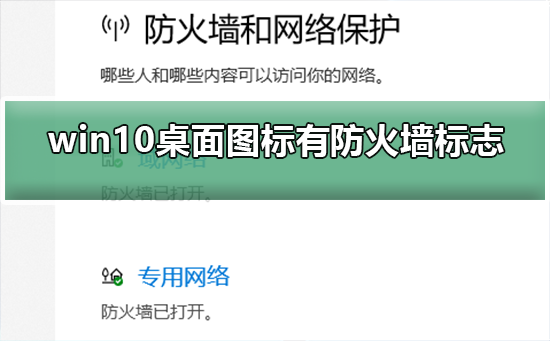
win10桌面图标有防火墙标志怎么取消
1、首先,通过鼠标右键点击计算机开机画面旁的开始菜单按钮,然后从弹出的菜单中选取控制面板功能。
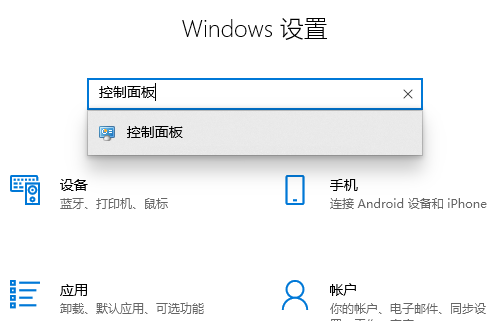
2、紧接着选择其中的“用户账户”选项,从接下来出现的新界面中选择“更改用户账户控制设置”这一项目。
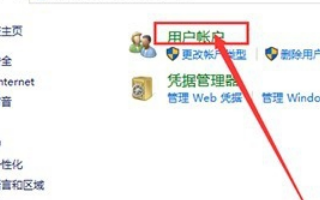
3、在调整窗口中的滑块至底部之后,点击确认退出按钮,为了确保更改生效,需要重新启动个人计算机设备。

4、双击选择位于其左边栏的“本地用户和组”这项内容,随后从下方的相关列表中单击“用户”选项卡命令。
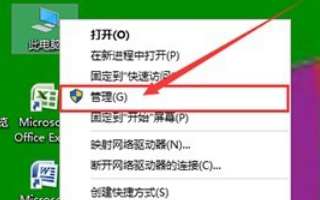
5、在新开启的界面内找到并取消勾选“帐户禁用”选项前方的方框,然后再次确认无误并关闭该窗口即可。

本文转载于:https://m.somode.com/jiaocheng/2560.html 如有侵犯,请联系admin@zhengruan.com删除
产品推荐
-

售后无忧
立即购买>- DAEMON Tools Lite 10【序列号终身授权 + 中文版 + Win】
-
¥150.00
office旗舰店
-

售后无忧
立即购买>- DAEMON Tools Ultra 5【序列号终身授权 + 中文版 + Win】
-
¥198.00
office旗舰店
-

售后无忧
立即购买>- DAEMON Tools Pro 8【序列号终身授权 + 中文版 + Win】
-
¥189.00
office旗舰店
-

售后无忧
立即购买>- CorelDRAW X8 简体中文【标准版 + Win】
-
¥1788.00
office旗舰店
-
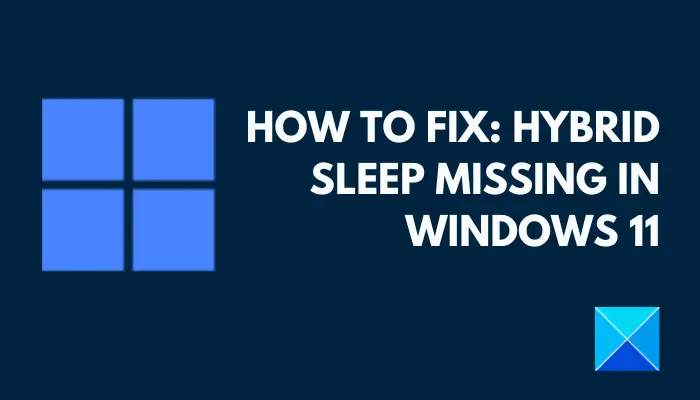 正版软件
正版软件
- 解决Windows 11混合睡眠功能缺失
- 如果您在Windows11/10计算机中发现混合睡眠功能缺失,这可能会影响您的计算机的节能性能。混合睡眠功能将睡眠模式和休眠模式结合在一起,以便在保存打开文档和程序的同时降低功耗。如果您遇到这个问题,本文将指导您如何解决这个问题,确保您的计算机能够正常运行混合睡眠功能。为什么混合睡眠没有在Windows11中显示?Windows11电脑缺少混合睡眠功能的原因可能是计算机主板不支持、电源设置中断、过时驱动程序错误、更新文件损坏或管理程序问题。如果是首次升级到Windows11而未使用过混合睡眠功能,主板可能
- 12分钟前 Windows 睡眠 0
-
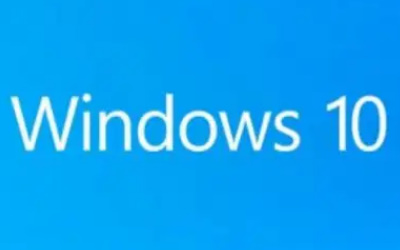 正版软件
正版软件
- 如何解决无法使用Win10文件夹搜索栏
- 我们在使用电脑的过程中,经常会通过文件搜索来快速的查找自己想要的文件,但是有小伙伴反映自己电脑中的文件夹搜索栏用不了了,这是怎么回事呢,下面小编就给大家详细介绍一下Win10文件夹搜索栏用不了的解决方法,大家可以来看一看。解决方法:方法一:1、右击桌面上的"此电脑"图标,选择选项列表中的"管理"。2、进入到新的界面后,点击左侧栏"服务和应用程序"中的"服务"选项,随后找到右侧中的"WindowsSearch"双击打开。3、在打开的窗口中,将"启动类型"设置为"自动"。4、然后返回到"计算机管理"页面中,右
- 22分钟前 win10 文件夹搜索 0
-
 正版软件
正版软件
- 操作系统在云原生时代的挑战和机遇
- 在云计算快速发展的背景下,服务器操作系统的产业升级,不再局限于物理服务器层面,市场边界扩张,人工智能、大数据、云计算等新技术的发展也对操作系统的灵活度和智能化提出新的要求。在2023龙蜥操作系统大会上,龙蜥社区理事、蚂蚁集团资深技术专家王旭分享了《云原生时代下,操作系统生态的挑战与机遇》的主题演讲,分享了蚂蚁集团在龙蜥社区的合作成果。以下为分享原文:(图/龙蜥社区理事、蚂蚁集团资深技术专家王旭)我代表蚂蚁集团,担任蚂蚁云原生基础设施和操作系统团队的负责人,同时在龙蜥社区担任理事和蚂蚁开源技术委员会的副主席
- 42分钟前 操作系统 原生 蚂蚁 0
-
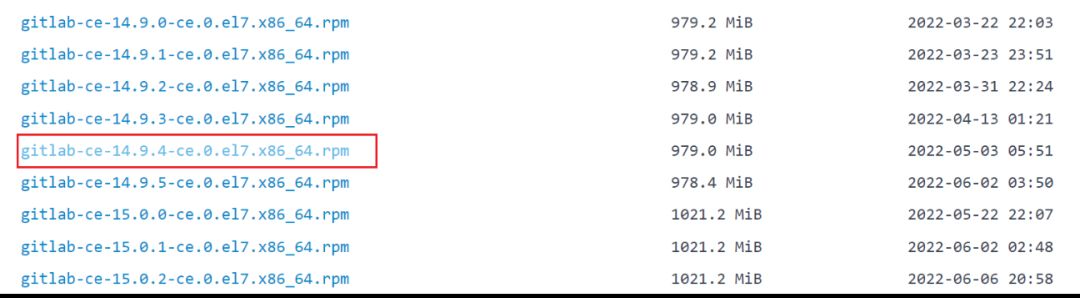 正版软件
正版软件
- 在不联网的情况下安装中文版的GitLab于CentOS
- 1.下载gitlab安装包从【清华大学开源软件镜像站】下载最新中文版gitlab安装包,安装包里自带了简体中文汉化包。从【gitlab官网】下载gitlab最新安装包。2.安装gitlab以gitlab-ce-14.9.4-ce.0.el7.x86_64为例,将其上传至centos服务器使用yum安装gitlabyum-yinstallgitlab-ce-14.3.2-ce.0.el7.x86_64.rpm使用yum安装gityum-yinstallgit#安装git修改gitlab配置文件vim/etc
- 52分钟前 yum gitlab 安装包 0
-
 正版软件
正版软件
- Linux系统时间修改不起作用的原因是什么?
- 如何彻底修改linux系统当需要修改Linux系统时间时,除了涉及软件层面的时间设置,还需要考虑硬件时钟(RTC)的影响。步骤一:软件层面的时间修改(1)查看当前时间和时区在开始修改之前,使用以下命令来确认当前系统的时间和时区设置:datetimedatectl(2)设置系统时间方式一、手动修改如需手动调整系统时间,可通过使用date命令来实现。例如,若要将系统时间调整为2024年2月21日12点00分,您可以执行如下命令:sudodate+%Y%m%d%H%M-s"202402211200"方式二、使用
- 1小时前 15:30 系统 实践 修改 0
最新发布
-
 1
1
- KeyShot支持的文件格式一览
- 1786天前
-
 2
2
- 优动漫PAINT试用版和完整版区别介绍
- 1826天前
-
 3
3
- CDR高版本转换为低版本
- 1971天前
-
 4
4
- 优动漫导入ps图层的方法教程
- 1825天前
-
 5
5
- ZBrush雕刻衣服以及调整方法教程
- 1821天前
-
 6
6
- 修改Xshell默认存储路径的方法教程
- 1837天前
-
 7
7
- Overture设置一个音轨两个声部的操作教程
- 1815天前
-
 8
8
- PhotoZoom Pro功能和系统要求简介
- 1991天前
-
 9
9
- CorelDRAW添加移动和关闭调色板操作方法
- 1864天前
相关推荐
热门关注
-

- Xshell 6 简体中文
- ¥899.00-¥1149.00
-

- DaVinci Resolve Studio 16 简体中文
- ¥2550.00-¥2550.00
-

- Camtasia 2019 简体中文
- ¥689.00-¥689.00
-

- Luminar 3 简体中文
- ¥288.00-¥288.00
-

- Apowersoft 录屏王 简体中文
- ¥129.00-¥339.00